Google'i samanimelised rakenduse juhtnupud Google Home ja Chromecast seadmeid ja avab mõlema jaoks uued sisumaailmad. Olenemata sellest, kas peate seadistama uue Chromecasti, viimistlema oma Google Home'i toiminguid või lihtsalt leidma midagi ülekandmiseks, Google Home aitab teid kindlasti.
Avaleht
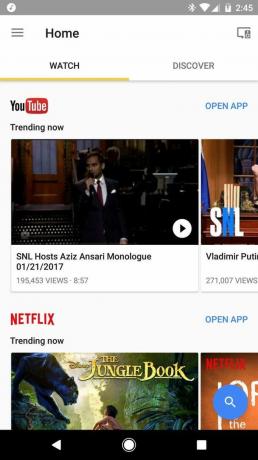


Rakenduse Google Home avaleht on üsna hõivatud, kuid vähemalt on üsna lihtne orienteeruda. Rakenduse avaekraani põhivoog pakub populaarset ja soovitatavat sisu. Lõppude lõpuks pole Chromecastid kuigi lõbusad, kui neile pole midagi üle kanda.
Vahekaardi Vaata voog algab YouTube'i ja teiste installitud Cast-toega rakenduste populaarsete videotega. Kui installitud rakendused otsa saavad, soovitatakse vahekaardil Discover uusi rakendusi installida.



Discover pakub hulgaliselt filme, telesaateid ja rakendusi, mille abil saate oma meelelahutuse silmaringi laiendada, kuid Discoveri tõeline töötlemata teemant tuleb siis, kui otsite filmi rakenduse otsingu abil nuppu. Kui leiate filmi, mida soovite osta või laenutada, ja üle kanda, annab Google Home teile filmi hinna igas installitud ühilduvas poes.
Seadmed
Seadmete jaotises saate vaadata ja konfigureerida oma ülekandeseadmeid ja ülekanderühmi. Puudutage mis tahes seadmekaardi ülaosas kolmerealist menüünuppu ja saate seadme taaskäivitada, külalisrežiimi lubada või seadme sätteid muuta. Seadme kaardi puudutamisel kuvatakse ka seaded, mida saate vaadata ja muuta.
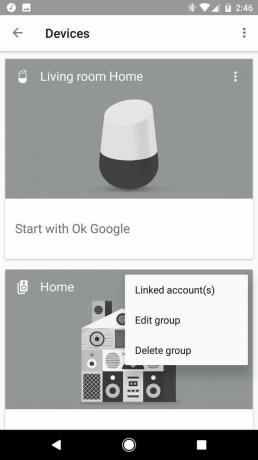


Seadme seadetes saate muuta seadme nime, selle WiFi-võrku ja kui see on Google Home, saate muuta, millised rakendused on Google'i abimehega seotud rakenduse Actions for Google kaudu. Kui olete ühendanud läheduses uue seadme, mis vajab seadistamist, on häälestus selle seadme kaardi allosas suur ootel.
Veel: Google Home'i seadistamine
Külalisrežiim Chromecasti ja Chromecast Audio jaoks (sh Google Home) võimaldab inimestel sellesse üle kanda ilma samas võrgus olemine, mis sobib suurepäraselt pidudele või sõpradele, kellele te ei soovi oma WiFi-ühendust sisse logida.

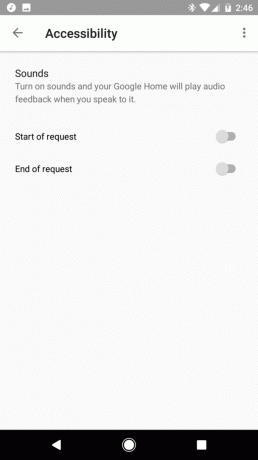

Google Home'il on mõned juurdepääsetavuse seaded, mis aitavad kasutajatel paremini kuulda, kui seade kuulab. Sellel lehel olevaid seadeid kontrollides saate lasta oma Google Home'il kõlada, kui see teie käskude kuulamise alustab ja lõpetab.
Chromecast Audio gruppe näete ka lehel Seadmed. Ülekanderühma puudutades saate selle ümber nimetada, seadmeid rühmast eemaldada või rühma üldse kustutada.
Chromecast Audio rühmade seadistamine ja kasutamine
Peamenüü


Google Home'i menüü ilma ja teie kontoga ühendatud Google Home'iga.
Tagasi avalehele suundudes on meil ka menüü, mis peidab end ekraani vasakus ülanurgas kolmerealise menüüikooni all. Kui teil on Google Home, näete siin palju rohkem, kuna siin hallatakse kõiki Google'i assistendi teenuseid.



Mõned esimesed üksused on siin üsna lihtsad: Asjad, mida küsida, kuvab põhiloendi käskudest, mida teie Google Home aktsepteerib, Muusika valib, milline rakendus vastab lugude või albumite päringutele, ja ostunimekiri viib teid Google Keepi loendisse, mida Google Home saab Lisa.
Kodu juhtimine võimaldab teil jälgida ühendatud koduseadmeid, mis on praegu Google'i assistendiga lingitud, nagu Philips Hue'i pirnid ja Nesti termostaadid.



Ülejäänud assistendi funktsioonid on jaotises Rohkem seadeid, näiteks milliseid uudisteallikaid kuulete, kui küsite pealkirju ja millised teenused lubavad Google Home'i tellige teile Uber.
Google'i assistendi seadistamine ja kohandamine Pixelis
Nüüd võivad ülejäänud peamenüü sätted tunduda igapäevased, kuid ärge kirjutage neid veel maha. Assistendi seadete kohal on Ekraani/heli ülekandmine, mis võimaldab teil seadme ekraani üle kanda, et seadet Chromecastis peegeldada. See tühjendab teie akut kiiremini (osaliselt seetõttu, et peate ekraani kogu aeg sisse lülitama), kuid see võib aidata teil üle kanda rakendusi, millel puudub selle funktsiooni tugi. Seadmed viib teid tagasi lehele Seadmed, mida käsitlesime artikli ülaosas.



Kontoeelistused on koht, kus saate täpsustada, milliseid e-kirju Google teile teie seadmete ja ülekandeteenuste kohta saadab. See hõlmab Chromecasti eelvaateprogrammi e-kirju, mis võivad näidata teile uusi funktsioone, mille kallal Google töötab. Pakkumised viib teid teie Cast-seadmete jaoks saadaolevate pakkumiste juurde. Tavaliselt on teie seadme jaoks saadaval vähemalt üks, olgu see uus või vana, nii et vaadake siin aeg-ajalt tasuta ja allahinnatud maiuspalasid.
Kuidas ülekandmine viib teid Google'i tugiveebisaidile, kus näete, kuidas Chromecastid töötavad, ja võib olla abiks, kui proovite külastavale sugulasele näidata, kuidas oma kassivideoid telerisse panna.
Selle all olev Google Store'i link suunab teid samuti teie valitud brauseris Google Store'i veebisaidile, et tellida rohkem Cast-seadmeid.


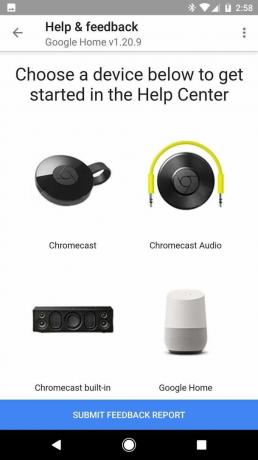
Menüü allservas olev seade jääb tõenäoliselt kahe silma vahele, kuid seda peaksite kindlasti kasutama: Abi ja tagasiside. See avab abisaidi veebivaate, kui teil on vaja oma seadme tõrkeotsingut teha, ja ka suure sinise tagasiside nupu, et saaksite aidata Google'il oma tooteid täiustada.

Kui olete asjad seadistanud, ei pruugi te arvata, et on palju põhjust Google Home'i rakendusse naasta, kuid see pole kindlasti rakendus, mida tasub telefoni unustada. Alates teenuse Offers to Discover käepärastest hinnavõrdlustest kuni kasuliku tagasiside andmiseni – Google Home rakenduses on palju põhjust tunda end koduselt.
Veel: 10 näpunäidet ja nippi Google Home'i jaoks
